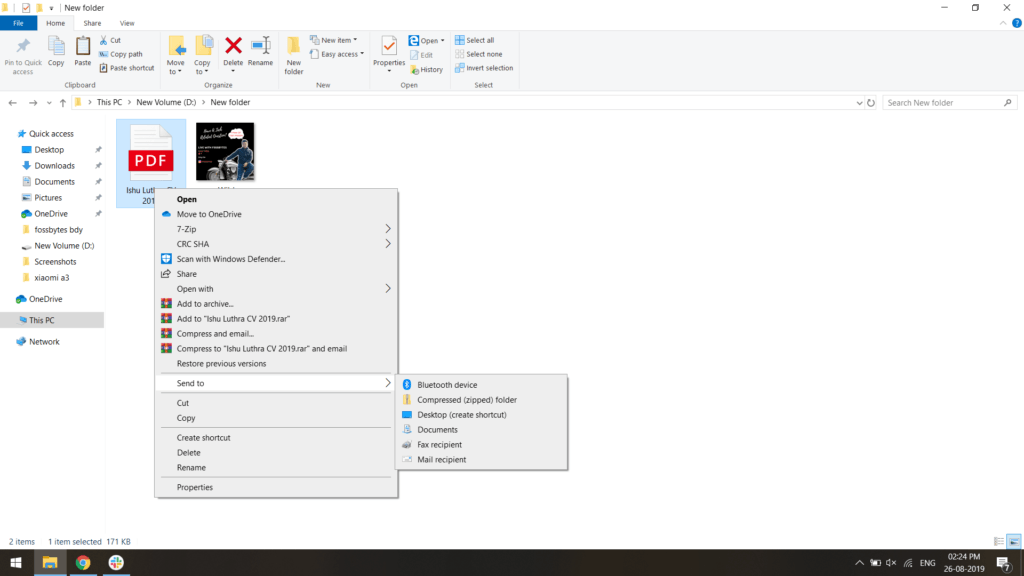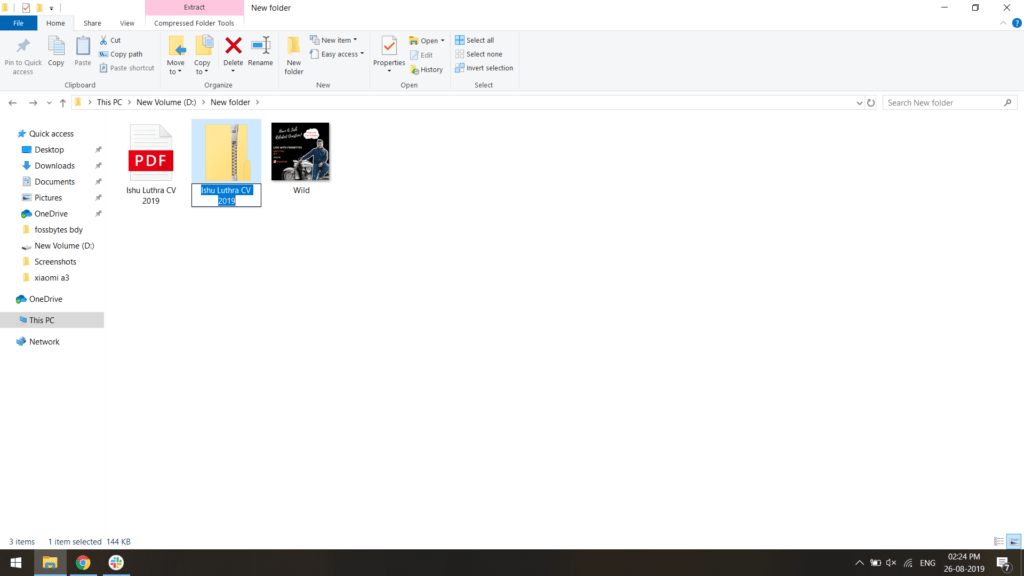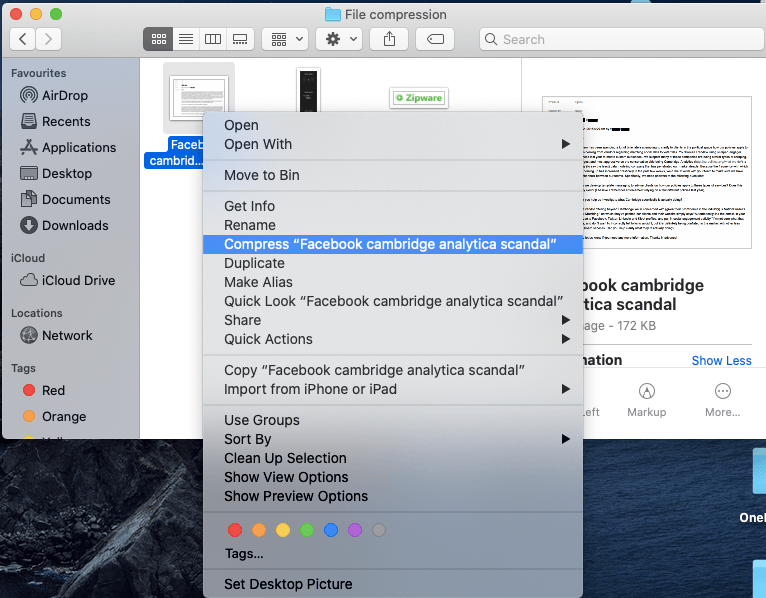Nén là một kỹ thuật tiện dụng nếu bạn muốn chia sẻ các tệp lớn qua Internet hoặc hết bộ nhớ trên thiết bị của mình. Khi bạn nén một tệp, các phần tử không cần thiết sẽ bị xóa để làm cho nó nhỏ hơn hình dạng ban đầu của nó. Zip là một trong những định dạng tệp lưu trữ được sử dụng rộng rãi nhất do sự hiện diện phổ biến và dễ nén.
Nếu bạn muốn tạo tệp zip nhưng không biết bắt đầu từ đâu, đây là hướng dẫn nén và giải nén tệp trong Windows y sistema operativo Mac.
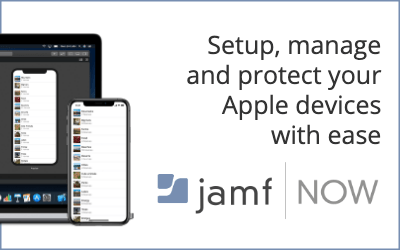
Cách liên kết các tập tin trong Windows 10? (Sử dụng công cụ Zip mặc định)
Để sao chép một tập tin Windows 10, làm theo các bước dưới đây:
- Mở File Explorer và chọn tệp / thư mục bạn muốn nén.
- Nhấp chuột phải và trong tùy chọn 'Gửi đến', chọn thư mục 'Nén (nén)'.

- Bạn sẽ được yêu cầu nhập tên của tệp zip hoặc thư mục.

- Nhập tên và nhấn enter để nén tập tin.
Sử dụng chương trình zip của bên thứ ba
Khác với việc sử dụng bản gốc Windows công cụ zip, bạn cũng có thể sử dụng phần mềm tập tin zip của bên thứ ba. Có một số tùy chọn có sẵn ngoài đó. Nếu bạn không chắc chắn về việc chọn cái tốt nhất, hãy xem danh sách các phần mềm nén tệp tốt nhất của chúng tôi.
Cách giải nén tập tin trong Windows 10?
Sau tệp zip, bây giờ bạn muốn giải nén và xem nội dung của tệp / thư mục, sau đó bạn cần giải nén.
Để giải nén một tập tin vào Windows, bạn chỉ cần nhấp đúp vào tệp. Windows các sistema operativo Nó sẽ tự động giải nén tập tin cho bạn. Nếu bạn muốn mở thư mục zip, nhấp chuột phải và chọn tùy chọn 'Trích xuất tất cả' để xem nội dung.
Làm cách nào để nén một tập tin trên Mac?
Tương tự như WindowsmacOS cũng có một công cụ zip tích hợp giúp người dùng dễ dàng nén các tập tin. Có các bước sau cho tệp zip trên macOS:
- Chọn tập tin hoặc thư mục bạn muốn nén.
- Nhấp chuột phải và chọn tùy chọn ‘Nén" tên tệp ".

- Một tệp zip có cùng tên sẽ được tạo.
- Để nén nhiều tệp, chọn tất cả các tệp và làm theo các bước trên.
Làm cách nào để giải nén tập tin trên máy Mac?
Giải nén tập tin trên thiết bị Mac là một quá trình khá dễ dàng. Tương tự như WindowsBạn phải bấm đúp vào tệp để giải nén và xem nội dung của nó. Bạn cũng có thể trích xuất tệp bằng cách chọn tệp zip> nhấp chuột phải> Mở bằng> Tiện ích tệp.
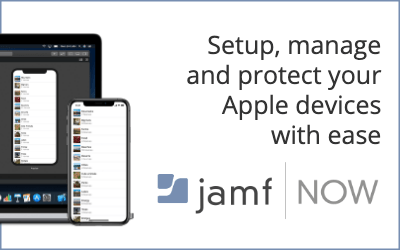
Note: Archive Utility là phần mềm zip mặc định trên các thiết bị Mac mở khóa và giải nén các tệp / thư mục.
Zip, giải nén tập tin trực tuyến
Trong trường hợp phần mềm zip tiêu chuẩn của bạn sistema operativo không thành công, bạn có thể cài đặt phần mềm của bên thứ ba hoặc truy cập trang web nén tệp. Có rất nhiều trang web nơi bạn có thể nén, giải nén các tệp trực tuyến. Bạn chỉ cần tải lên tệp bạn muốn nén và chọn định dạng bạn muốn nén. Nhiều trang web nén tệp trực tuyến cũng cung cấp các công cụ nén tệp tinh vi mà bạn có thể sử dụng.